Každý účet v Dotykačce můžete zaparkovat, tedy odložit a později se k němu vrátit. Parkování účtů je vhodné zejména v případě průběžné útraty vašich zákazníků, např. při otevření účtu v restauraci. V případě, že je aktivní mapa stolů, dochází k parkování účtů automaticky vždy k vybranému stolu. Účty jednotlivých stolů tak zůstávají otevřeny a mezitím může obsluha vytvářet další účty.
Jak zaparkovat účet?
|
Na obrazovce s naúčtovanými položkami ťukněte na tlačítko pro zaparkování |
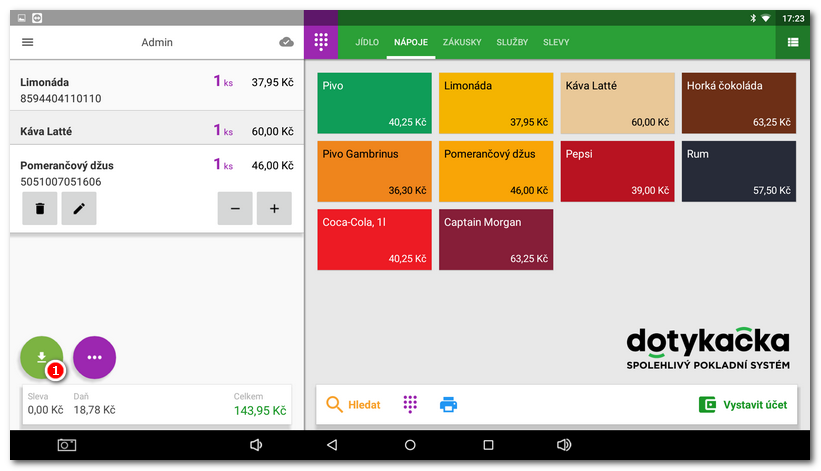
|
Objeví se dialog Zaparkovat. Do tohoto dialogu můžete napsat poznámku, která se bude u zaparkovaného účtu zobrazovat. Pro zaparkování účtu ťukněte na tlačítko ULOŽIT. Stoly, které mají již zaparkované nějaké účty, jsou označeny fialovou barvou. Při zaparkování dalšího účtu tak bude zobrazen dotaz, zda aktuální účet spojit s již zaparkovaným (otevřeným) účtem na daném stolu nebo na stůl zaparkovat další (nový) účet. Viz kapitola Rozdělení účtu. Ťuknutím na tlačítko Mimo stůl zaparkujete účet bez přiřazení ke konkrétnímu stolu. Seznam všech zaparkovaných (otevřených) účtů najdete na hlavní obrazovce v dlaždicovém menu pod tlačítkem OTEVŘENÉ ÚČTY, kdy je zobrazován počet aktuálně zaparkovaných účtů. |
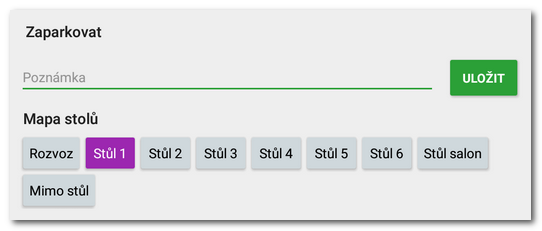
|
Pro znovuotevření zaparkovaného účtu ťukněte na tlačítko OTEVŘENÉ ÚČTY a vyberte si v přehledu účet, který chcete upravit. Zaparkované účty jsou barevně odlišeny na základě doby od poslední úpravy. Účty starší více jak 24 hodin jsou zobrazené zvlášť jako historické. Přehled lze omezit jen na účty vystavené aktuálně přihlášeným uživatelem. Podobu přehledu zaparkovaných účtů můžete určit v tomto nastavení. |
 |
|
|
Jestliže není možné zaparkovaný účet upravit a používáte Mobilního číšníka je pravděpodobně v Mobilním číšníkovi aktivní. V takové případě je účet uzamčen až do doby, než bude v Mobilním číšníkovi opět zaparkován. Pro více informací se podívejte do této kapitoly. 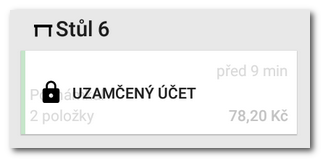 |
|
Budou zobrazeny položky na tomto účtu a můžete s účtem dále pracovat a přidávat položky. Pro opětovné zaparkování znovu ťukněte na tlačítko |
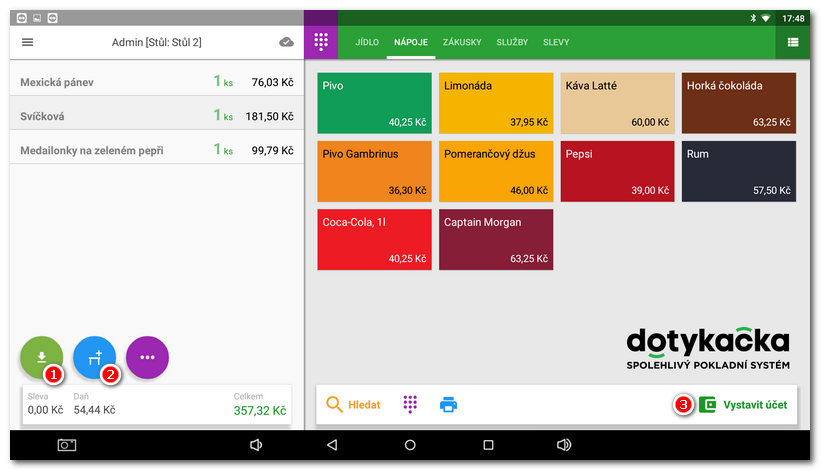
Obrazovka s mapou stolů
Pokud je mapa stolů aktivní, může se zobrazovat se na hlavní obrazovce místo kategorií a produktů nebo otevřených účtů. Změnu zobrazení provedete v tomto nastavení. Ťuknutím na mapě vyberte požadovaný stůl a poté naúčtujte k danému stolu produkty.
Jestliže je vybraný stůl rezervován v aplikaci Rezervace, či se blíží jeho rezervace, budete na to upozorněni a Dotykačka nabídne přiřazení zákazníka s aktivní rezervací.
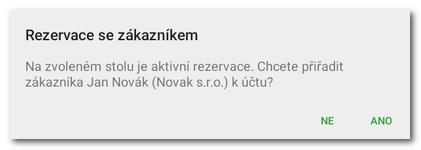
Jakmile máte naúčtováno, můžete účet uzavřít či zaparkovat a vrátit se zpět do mapy stolů. Stůl u kterého je otevřený (aktivní) účet je v mapě zvýrazněn barvou odpovídající stáří účtu s vyznačením doby. Na spodku mapy najdete tlačítka pro změnu měřítka, případně přechod na další stránku mapy.
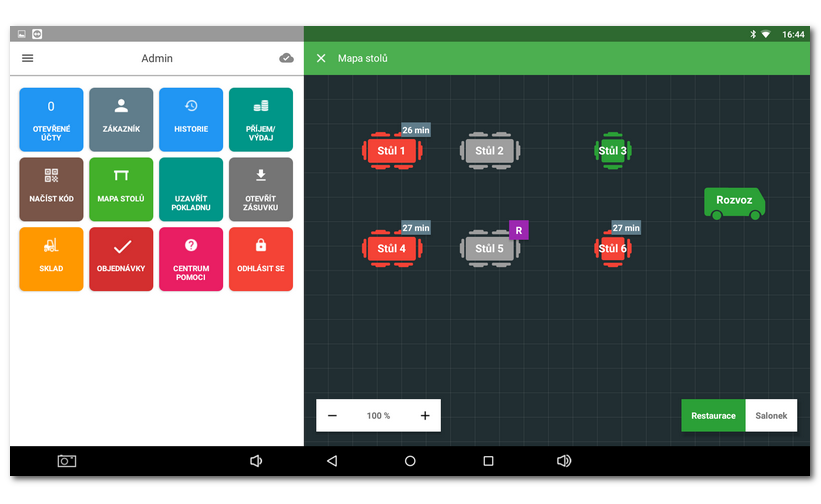
Ťuknutím na stůl zobrazíte aktuálně otevřené účty na tomto stole. Ťuknutím na vybraný účet ho zobrazíte s možností ho uzavřít. Můžete také rovnou otevřít na tomto stole nový účet.
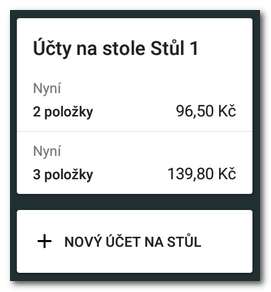
Informace o času od poslední úpravy účtu na mapě stolů
U každého účtu se po první minutě od zaparkování zobrazuje čas od poslední úpravy účtu. Tato informace poskytne obsluze přehled o době od posledního obsloužení hostů. Barva stolu se dle nastaveného času postupně mění ze zelené na oranžovou a následně červenou barvu. Dostanete tak jasnou informaci o tom, že daný stůl již delší dobu nebyl obsloužen. Změna časového intervalu, případně vypnutí, lze provést v nastavení mapy stolů.
|
Jestliže používáte mapu stolů, přijde vám vhod jednoduchý rezervační systém, který umožní vytváření a evidenci rezervací prostřednictvím jednoduché aplikace. Více informací najdete v kapitole Rezervace. |
|
Pokud své produkty zákazníkům rozvážíte, můžete použít speciální stůl pro rozvoz a získat tak informace o celkových prodejích na rozvoz. Více informací o této možnosti najdete v této kapitole. |
 . Tomuto tlačítku však můžete přiřadit i funkci storna aktuálně otevřeného účtu nebo ho skrýt v
. Tomuto tlačítku však můžete přiřadit i funkci storna aktuálně otevřeného účtu nebo ho skrýt v 
 . Pro uzavření účtu ťukněte na tlačítko
. Pro uzavření účtu ťukněte na tlačítko  . Účet bude uzavřen a zmizí ze seznamu zaparkovaných. Dále ho najdete v
. Účet bude uzavřen a zmizí ze seznamu zaparkovaných. Dále ho najdete v